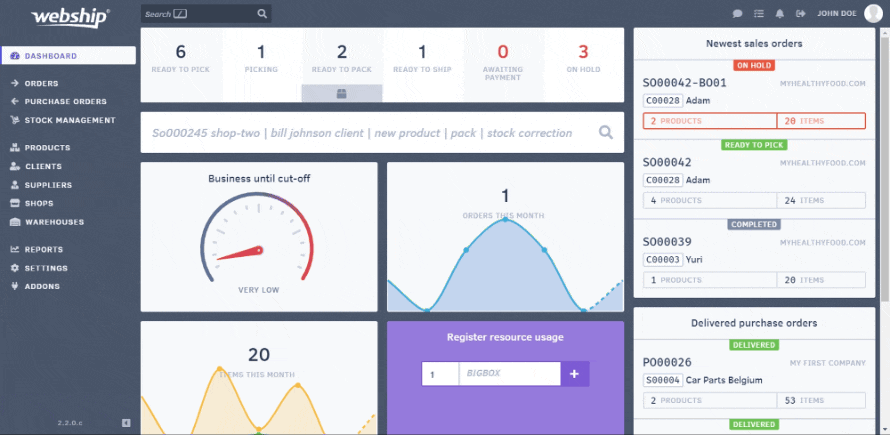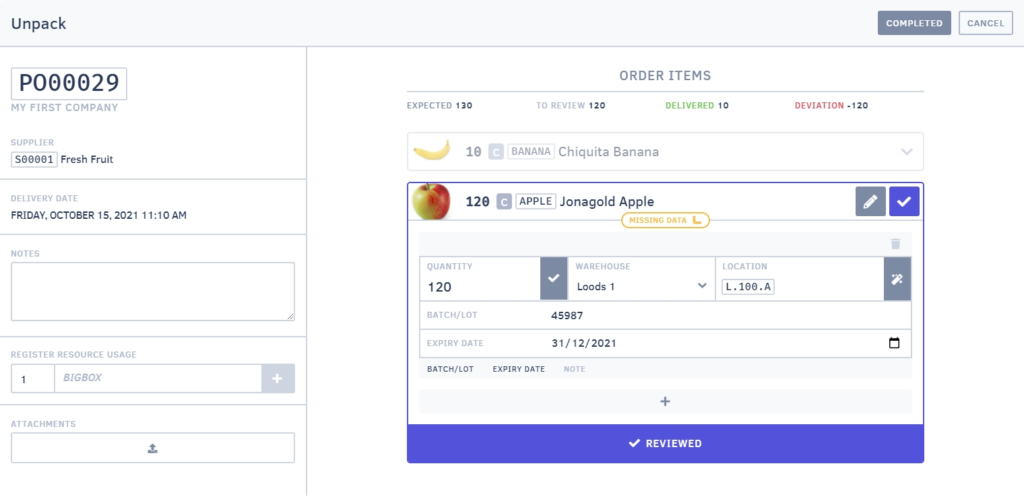Wanneer er goederen aankomen in je magazijn, krijgt het inkooporder de status ‘geleverd’. Van zodra het inkooporder de status ‘geleverd’ heeft, kan je dit makkelijk in ontvangst nemen of uitpakken via het menu ‘inkooporders’. Zoek het gewenste order op in de lijst (bij de status ‘geleverd’) en klik op ‘uitpakken’ of open het inkooporder en klik op ‘uitpakken’.
Inkooporder uitpakken
Daarna opent een nieuw scherm waar je een overzicht krijgt van de algemene informatie en aangekondigde SKU’s.
In het gedeelte van de algemene informatie kan je een bijlage uploaden (bvb leveringsbon of foto’s van beschadigingen), notities invoegen en werkmiddelen toevoegen.
Vervolgens kan je de goederen inboeken. Per SKU krijg je een regel die kan opgeklapt worden. In het opengeklapte scherm kan je volgende zaken ingeven:
- Geleverd aantal (klik op het vinkje om onmiddellijk het verwacht aantal in te vullen)
- Magazijn
- Locatie
- Batch/Lotnr (indien van toepassing)
- Vervaldatum (indien van toepassing)
- Notities (indien gewenst)
Na het invullen van de velden en het wegleggen van het product op de juiste locatie, kan je deze SKU als afgewerkt beschouwen door op de ‘nagezien‘-knop te klikken. Het scherm klapt terug in en je kan over naar de volgende SKU.
Van zodra je één SKU hebt afgewerkt, komt rechts bovenaan de knop ‘compleet’ tevoorschijn zodat je het inkooporder definitief kan afsluiten. Eventuele niet geleverde items worden automatisch in een backorder aangemaakt.
Backorder
Webship Online maakt automatisch een backorder aan van de SKU’s en items die niet zijn aangekondigd maar niet zijn geleverd. Een backorder is makkelijk terug te vinden a.d.h.v. het originele ordernummer met suffix ‘-BO’. Vanuit het originele inkooporder kan je trouwens steeds zien hoeveel backorders er zijn aangemaakt en heb je dus zicht op het totale order.